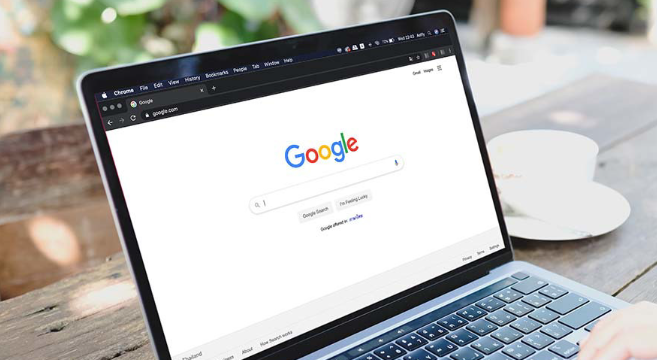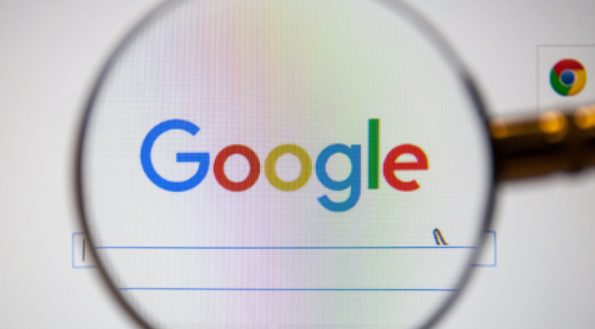当前位置:
首页 >
谷歌浏览器无痕浏览隐私保护功能解析
谷歌浏览器无痕浏览隐私保护功能解析
时间:2025-07-27
来源:谷歌浏览器官网
详情介绍

在谷歌Chrome浏览器中,可通过以下步骤了解和使用无痕浏览的隐私保护功能:
一、启用与关闭无痕模式
1. 快捷键启动
- 按`Ctrl+Shift+N`(Windows)或`Command+Shift+N`(Mac)→直接打开无痕窗口→界面左上角显示拼色图标→表示当前会话受隐私保护。
- 关闭无痕窗口时→所有浏览数据(如历史、Cookie)自动清除→不影响普通窗口的记录。
2. 菜单栏操作
- 点击浏览器右上角三个点→选择“新建无痕窗口”→独立窗口弹出→与其他窗口数据隔离→避免同一浏览器内多账号干扰。
二、核心隐私保护机制
1. 数据隔离设计
- 无痕窗口内产生的浏览记录、下载列表、缓存文件均单独存储→关闭后自动删除→其他设备或账号登录同一浏览器时无法追溯该会话活动。
- 表单数据(如搜索框输入内容)不保存→适合临时填写敏感信息(如登录密码、医疗查询)。
2. 限制第三方跟踪
- 网站无法在无痕模式下存储Cookie→但部分网站可能通过其他技术(如IP地址、设备指纹)追踪用户→建议配合VPN或隐身模式扩展程序增强防护。
- 关闭无痕窗口后→所有在该窗口打开的标签页强制关闭→未保存的临时文件永久丢失→避免本地数据残留风险。
三、注意事项与功能边界
1. 非完全匿名状态
- 网络服务商(如家庭路由器、公司IT部门)仍可监测流量→若需完全匿名→需结合Tor浏览器等工具→Chrome无痕模式仅防护本地设备端数据。
- 登录谷歌账号后→即使启用无痕模式→账号相关操作仍可能被关联→建议敏感操作前退出账号。
2. 扩展程序权限管理
- 部分安装的扩展(如广告拦截、密码管理)可能继续收集数据→进入`chrome://extensions/`→检查扩展详情→取消勾选“允许在无痕模式下运行”→仅保留必要工具。
完成上述操作后,用户可灵活选择适合的工具。若需深度分析,建议结合开发者工具的多面板功能,全面掌握网页结构与资源加载逻辑。
继续阅读